Πώς να συμπιέσετε βίντεο για το Vimeo εκτός σύνδεσης και στο διαδίκτυο
- Συμπίεση με VLC
- Συμπίεση με Camtasia
- Χρησιμοποιήστε το Windows Movie Maker
- Συμπίεση στην Πρεμιέρα
- Χρησιμοποιήστε το Final Cut Pro
- Χρησιμοποιήστε το Windows Media Player
- Συμπίεση στο χειρόφρενο
- Συμπίεση με Ffmpeg
- Συμπίεση με το iMovie
- Συμπίεση στο PowerPoint
- Συμπίεση στο QuickTime
- Συμπίεση στο Dropbox
Το Vimeo είναι μια γνωστή πλατφόρμα κοινής χρήσης βίντεο με λειτουργίες όπως η ζωντανή ροή και η προσαρμογή βίντεο. Οι χρήστες μπορούν να ανεβάζουν βίντεο, να παρακολουθούν, να δημιουργούν λίστες αναπαραγωγής, να αποθηκεύουν βίντεο, ακόμη και να σχολιάζουν άλλα βίντεο. Επιπλέον, το Vimeo είναι μια πλατφόρμα κοινής χρήσης βίντεο χωρίς διαφημίσεις, γεγονός που το καθιστά μια καλή πλατφόρμα για τη δημιουργία βάσης θαυμαστών. Επίσης, αυτή η πλατφόρμα είναι γνωστή για τα υψηλής ποιότητας βίντεο και το καλλιτεχνικό της περιεχόμενο. Επιπλέον, είναι ότι μπορείτε να έχετε πρόσβαση σε αυτό δωρεάν, αλλά έχει χρεώσεις για λειτουργίες Premium που σας επιτρέπουν να ανεβάσετε τόνους βίντεο. Είναι εύκολο να ανεβάσετε βίντεο στο Vimeo. Ωστόσο, έχει ένα μέγιστο όριο μεγέθους. Έτσι, αν θέλετε να μάθετε το συμπίεση βίντεο για το Vimeo, διαβάστε πλήρως αυτό το άρθρο.
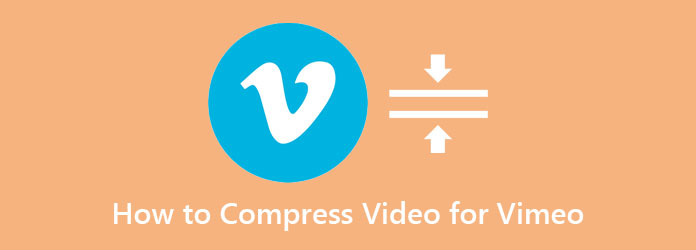
Μέρος 1. Συμπίεση βίντεο για το Vimeo σε υπολογιστή
Η συμπίεση ενός βίντεο σε έναν υπολογιστή είναι ευκολότερη χρησιμοποιώντας το πιο εξαιρετικό εργαλείο συμπιεστή βίντεο. Ωστόσο, δεν είναι όλες οι εφαρμογές με δυνατότητα λήψης δωρεάν για χρήση. Αλλά μην ανησυχείτε γιατί, σε αυτό το μέρος, θα σας μάθουμε πώς να συμπιέσετε βίντεο δωρεάν χρησιμοποιώντας το απόλυτο εργαλείο.
Tipard Video Converter Ultimate
Tipard Video Converter Ultimate είναι το τέλειο εργαλείο συμπιεστή βίντεο για εσάς. Είναι γεμάτο με πολλές προηγμένες λειτουργίες επεξεργασίας που μπορείτε να χρησιμοποιήσετε για να βελτιώσετε το βίντεό σας. Χρησιμοποιώντας τη λειτουργία συμπιεστή βίντεο, μπορείτε να συμπιέσετε το μέγεθος του βίντεο προσαρμόζοντας το μέγεθος, τη μορφή, την ανάλυση και το ρυθμό μετάδοσης bit. Επιπλέον, το Tipard Video Converter Ultimate διαθέτει συμπιεστή βίντεο, αφαίρεση υδατογραφήματος βίντεο, διόρθωση χρώματος, δημιουργία GIF και πολλά άλλα. Επίσης, υποστηρίζει όλες τις μορφές βίντεο και ήχου, όπως MP4, AVI, MKV, MOV, M4V, WebM, WMV και 500+ ακόμη. Επιπλέον, πολλοί αρχάριοι προτιμούν να χρησιμοποιούν αυτό το εργαλείο επειδή έχει μια απλή διεπαφή χρήστη. Αυτό που είναι ακόμα φανταστικό με αυτό το εργαλείο είναι ότι παράγει εξόδους υψηλής ποιότητας.
Πώς να μειώσετε το μέγεθος βίντεο για το Vimeo χρησιμοποιώντας το Tipard Video Converter Ultimate:
Βήμα 1Πρώτον, θα πρέπει να κάνετε λήψη Tipard Video Converter Ultimate κάνοντας κλικ στο Λήψη κουμπί παρακάτω για Windows ή Mac. Μετά τη λήψη, εκτελέστε την εφαρμογή στον υπολογιστή σας.
Βήμα 2Πηγαίνετε στο Εργαλειοθήκη πίνακα στην κύρια διεπαφή και επιλέξτε το Βίντεο συμπιεστή επιλογή.
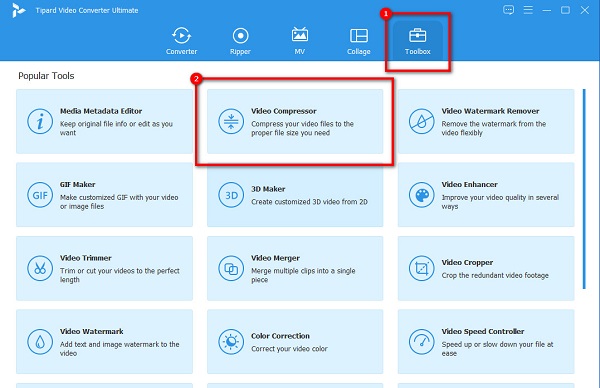
Βήμα 3Στη συνέχεια, σημειώστε το + κουμπί υπογραφής για να ανεβάσετε το βίντεο που θέλετε να συμπιέσετε. Μπορείτε επίσης να drag-drop το βίντεό σας από τα αρχεία του υπολογιστή σας για να ανεβάσετε ένα βίντεο.
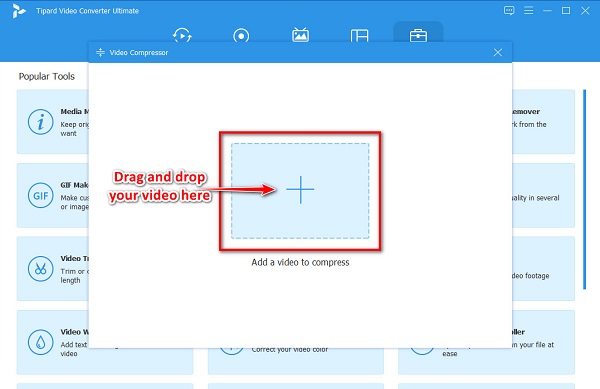
Βήμα 4Στην επόμενη διεπαφή, θα δείτε τις επιλογές που μπορείτε να χρησιμοποιήσετε για να συμπιέσετε το βίντεό σας. Σε αυτό το σεμινάριο, θα προσαρμόσουμε το μέγεθος του βίντεό σας. Κάντε κλικ στο πάνω/κάτω βέλος ή κρατήστε πατημένο και σύρετε ο ολισθητής στο ποσοστό που θέλετε να μειώσετε.
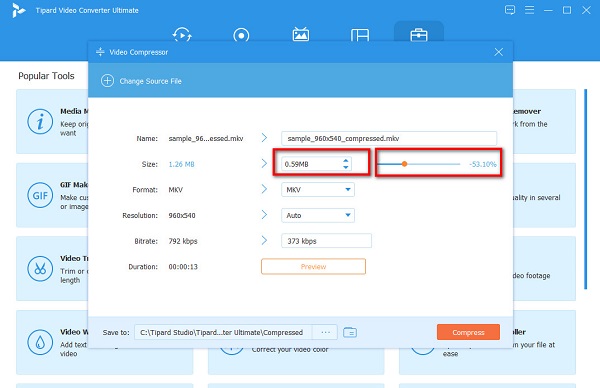
Βήμα 5Τέλος, μπορείτε να κάνετε προεπισκόπηση του βίντεό σας αν θέλετε. Και αν είστε ικανοποιημένοι με την έξοδο βίντεο, κάντε κλικ στο Κομπρέσα για να ολοκληρώσετε τη διαδικασία.
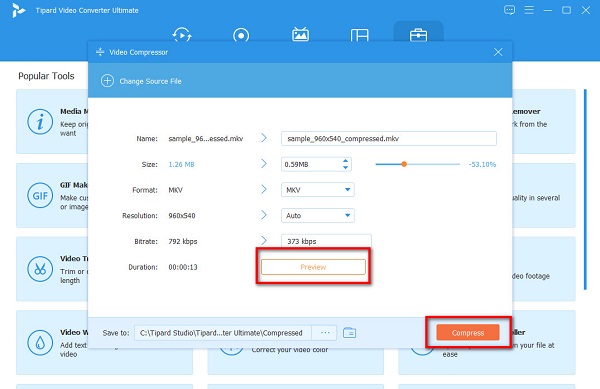
Στη συνέχεια, απλώς περιμένετε μερικά δευτερόλεπτα και, στη συνέχεια, θα δείτε ότι το συμπιεσμένο βίντεό σας έχει αποθηκευτεί στους φακέλους της συσκευής σας.
Βίντεο συμπιεστή
Βίντεο συμπιεστή είναι ένας τυπικός συμπιεστής βίντεο που μπορείτε να χρησιμοποιήσετε για να μειώσετε το μέγεθος του αρχείου βίντεο. Χρησιμοποιώντας αυτήν την εφαρμογή, μπορείτε να προσαρμόσετε το μέγεθος καρέ, το ρυθμό μετάδοσης bit και τη μορφή του βίντεό σας για να μειώσετε το μέγεθός του. Επιπλέον, υποστηρίζει τις πιο κοινές μορφές αρχείων, όπως MPV, AVI, MOV, MKV και άλλα. Επίσης, μπορεί να συμπιέσει τα αρχεία σας χωρίς να χάσει την ποιότητά του. Ωστόσο, έχει ένα δύσκολο στη χρήση διεπαφή χρήστη που καθιστά δύσκολη τη χρήση του για αρχάριους.
Πώς να συμπιέσετε βίντεο χρησιμοποιώντας το Video Compressor:
Βήμα 1Κάντε λήψη της τελευταίας έκδοσης του Βίντεο συμπιεστή στον υπολογιστή σας και, στη συνέχεια, ανοίξτε την εφαρμογή.
Βήμα 2Ρυθμίστε το ολισθητής σχετικά με την Βίντεο Bitrate πίνακα στην κύρια διεπαφή του λογισμικού για τη συμπίεση του βίντεό σας.
Βήμα 3Και μετά, κάντε κλικ στο Κομπρέσα κουμπί στην κάτω δεξιά γωνία της διεπαφής για να τερματίσετε τη διαδικασία.
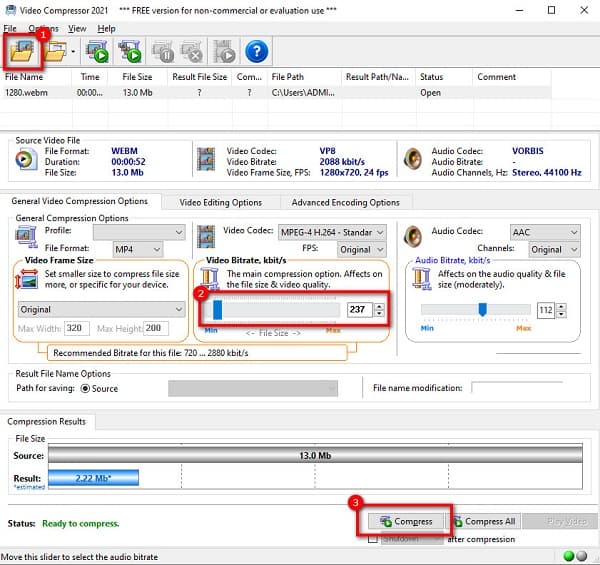
Μέρος 2. Συμπίεση βίντεο για το Vimeo Online
Μπορείτε επίσης να χρησιμοποιήσετε έναν ηλεκτρονικό συμπιεστή αρχείων εάν δεν θέλετε να κάνετε λήψη εφαρμογών στον υπολογιστή σας. Υπάρχουν πολλοί συμπιεστές βίντεο που μπορείτε να βρείτε στο διαδίκτυο. Αλλά δεν είναι όλα δωρεάν και ασφαλή στη χρήση. Έτσι, σε αυτό το μέρος, θα γνωρίσετε τους δύο πιο εξαιρετικούς διαδικτυακούς συμπιεστές βίντεο και θα σας δείξετε λεπτομερή βήματα για τον τρόπο χρήσης τους.
FreeConvert
FreeConvert είναι από τα γνωστά διαδικτυακά βίντεο συμπιεστές που μπορείτε να βρείτε στο διαδίκτυο. Μπορείτε να αποκτήσετε πρόσβαση σε αυτήν την ηλεκτρονική εφαρμογή σε όλα σχεδόν τα προγράμματα περιήγησης ιστού, συμπεριλαμβανομένων των Google, Firefox και Safari. Επιπλέον, χρησιμοποιεί τεχνολογία AI (Artificial Intelligence) που συμπιέζει αυτόματα τα βίντεό σας. Υποστηρίζει επίσης τυπικές μορφές αρχείων, όπως MP4, AVI, MOV και MKV. Επιπλέον, μπορείτε επίσης να μειώσετε το μέγεθος του βίντεό σας προσαρμόζοντας τις σύνθετες επιλογές και επιλέγοντας το μέγεθος-στόχο που θέλετε για το βίντεό σας. Επίσης, δεν χρειάζεται να ανησυχείτε για την ασφάλεια των αρχείων σας επειδή το FreeConvert είναι ασφαλές και δωρεάν στη χρήση. Ωστόσο, περιέχει πολλές ενοχλητικές διαφημίσεις που μπορεί να είναι ενοχλητικές κατά τη συμπίεση του βίντεό σας. Ωστόσο, πολλοί άνθρωποι εξακολουθούν να χρησιμοποιούν αυτήν την εφαρμογή για να συμπιέσουν τα βίντεό τους.
Πώς να συρρικνώσετε αρχεία για το Vimeo χρησιμοποιώντας το FreeConvert:
Βήμα 1Ανοίξτε το πρόγραμμα περιήγησής σας και κάντε αναζήτηση FreeConvert στο πλαίσιο αναζήτησης. Στη συνέχεια, στην κύρια διεπαφή, κάντε κλικ στο Επιλέξτε Αρχεία κουμπί για να εισαγάγετε το βίντεο που θέλετε να συμπιέσετε.
Βήμα 2Αφού ανεβάσετε το βίντεό σας, κάντε κλικ στο Ρυθμίσεις για προχωρημένους επιλογές για να επιλέξετε το μέγεθος-στόχο που θέλετε για το βίντεό σας. Προσαρμόστε το ρυθμιστικό στο ποσοστό που θέλετε και, στη συνέχεια, κάντε κλικ στο Εφαρμογή ρυθμίσεων κουμπί.
Βήμα 3Τέλος, κάντε κλικ στο Συμπίεση τώρα κουμπί στην κάτω δεξιά γωνία της διεπαφής για συμπίεση του βίντεό σας.
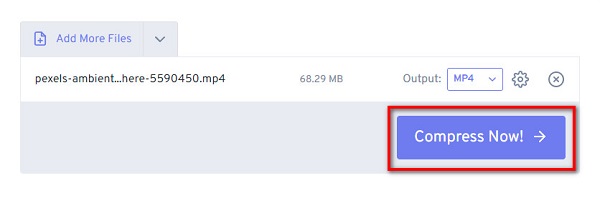
Clideo
Clideo είναι ένα άλλο εργαλείο που μπορείτε να χρησιμοποιήσετε για να συμπιέσετε το βίντεό σας δωρεάν και με ασφάλεια. Επίσης, είναι ένα εργαλείο φιλικό για αρχάριους, επειδή έχει μια διαισθητική διεπαφή χρήστη. Επιπλέον, το Clideo συμπιέζει αυτόματα τα βίντεό σας. Και αν θέλετε να προσθέσετε υπότιτλους στο βίντεό σας, το Clideo διαθέτει επίσης μια λειτουργία όπου μπορείτε να προσθέσετε υπότιτλους στο βίντεό σας. Επιπλέον, παρόλα αυτά, έχει γρήγορη διαδικασία συμπίεσης παρόλο που είναι ένα διαδικτυακό εργαλείο. Υποστηρίζει σχεδόν όλες τις κοινές μορφές αρχείων, συμπεριλαμβανομένων των MP4, WMV, MOV, VOB και AVI. Και αν θέλετε να ελέγξετε την προεπισκόπηση του βίντεό σας, το Clideo σάς επιτρέπει να κάνετε προεπισκόπηση πριν από τη συμπίεση του βίντεό σας. Αλλά το μειονέκτημα αυτής της εφαρμογής είναι ότι έχει μια αργή διαδικασία μεταφόρτωσης, η οποία μπορεί να είναι άβολη για πολλούς χρήστες και αφήνει ένα υδατογράφημα στην έξοδο σας. Ωστόσο, εξακολουθεί να είναι ένα καλό εργαλείο για τη συμπίεση των βίντεο που θέλετε.
Πώς να μειώσετε το μέγεθος του βίντεό σας χρησιμοποιώντας το Clideo:
Βήμα 1Στο πρόγραμμα περιήγησής σας, κάντε αναζήτηση Clideo και μεταβείτε στην κύρια σελίδα τους. Στη συνέχεια, κάντε κλικ στο Επιλέξτε Αρχεία κουμπί στο κύριο περιβάλλον χρήστη για να ανεβάσετε το βίντεο που θέλετε να συμπιέσετε.
Βήμα 2Μόλις μεταφορτωθεί το βίντεό σας, Clideo θα μειώσει αυτόματα το μέγεθος του βίντεό σας και, στη συνέχεια, προχωρήστε στο επόμενο βήμα.
Βήμα 3Κάντε κλικ στο Λήψη κουμπί για λήψη του βίντεό σας στη συσκευή σας. Και τέλος! Τώρα μπορείτε να εντοπίσετε το συμπιεσμένο βίντεο στη συσκευή σας. Μπορείτε επίσης να χρησιμοποιήσετε αυτό το εργαλείο για να συμπίεση βίντεο για το WhatsApp.
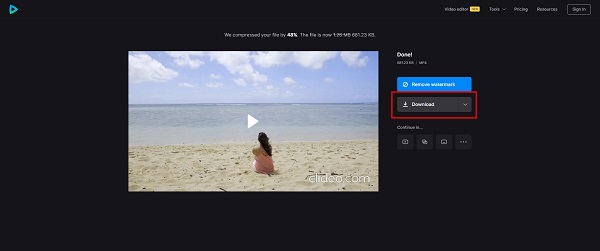
Μέρος 3. Συχνές ερωτήσεις σχετικά με τον τρόπο συμπίεσης βίντεο για το Vimeo
Μπορώ να ανεβάσω ένα βίντεο 30 λεπτών στο Vimeo;
Όχι. Μπορείτε να δημιουργήσετε μόνο ένα βίντεο 10 λεπτών στο Vimeo χρησιμοποιώντας το Vimeo Create. Μπορείτε επίσης να ρυθμίσετε το βίντεο στον δημιουργό και να τροποποιήσετε τη διάρκεια μεταξύ "Διάρκεια: Αυτόματο" και "Προσαρμοσμένο".
Ποια μορφή βίντεο είναι η καλύτερη για το Vimeo;
Το Vimeo δέχεται τους περισσότερους σημαντικούς κωδικοποιητές βίντεο. Ωστόσο, συνιστούν τη χρήση του H.264 για καλύτερα αποτελέσματα. Μια άλλη προτεινόμενη μορφή είναι το High Profile H.264 αντί για τις τυπικές ρυθμίσεις.
Ποιο είναι το μειονέκτημα του Vimeo;
Το μειονέκτημα του Vimeo σε σύγκριση με άλλες πλατφόρμες κοινής χρήσης βίντεο είναι ότι έχει λιγότερες προβολές και χαμηλή θέση στα αποτελέσματα αναζήτησης Google. Επιπλέον, το Vimeo περιορίζει τον συνολικό αποθηκευτικό χώρο που μπορείτε να χρησιμοποιήσετε.
Συμπέρασμα
Αν ψάχνετε για συμπίεση βίντεο για το Vimeo, τότε οι πιο εξαιρετικοί συμπιεστές βίντεο παρουσιάζονται παραπάνω. Υπάρχουν επίσης και άλλα εργαλεία συμπιεστή βίντεο που μπορείτε να χρησιμοποιήσετε εκτός σύνδεσης και στο διαδίκτυο. Αλλά αν θέλετε μια διαδικασία συμπίεσης χωρίς απώλειες, Tipard Video Converter Ultimate είναι το καλύτερο εργαλείο για εσάς.







